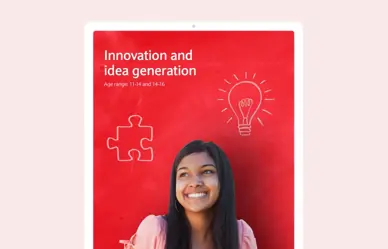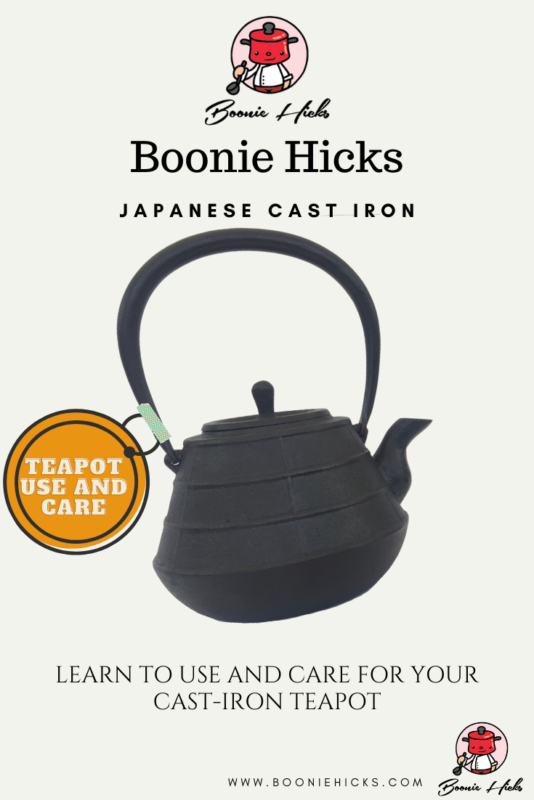ブログ
インターフェイス/Raspberry piをPCモニターとラップトップに接続する
By Robolab Technologies In Raspberry Pi
今日は、Raspberry piをPCモニターとラップトップに接続する/接続する方法を学びます
先週、RASPBIAN image(OS)ファイルをメモリカードに書き込む方法が終わったことを願っています。
さて、Raspberry piのポートを見てみましょう:
- 上の図に示すように、私たちが持っているポートのうち、私たちはそれぞれPCモニター/ラップトップ/テレビに接続するためにHDMI、イーサネット、オーディオとビ
- Raspberry piと上記とのインターフェイスは、個人、可用性、および要件によって異なります。
:
- raspberry piで利用可能なHDMIポートを使用すると、HDMIをサポートするPCモニターまたはテレビに接続するのは非常に簡単です。 両側のHDMIケーブルを接続することは非常に容易です(すなわち)一方の端のraspberry piとモニターまたはテレビに接続し、micro-USBケーブルを使用してpiに電源を供給します。 あなたのPCがそうであるようにpiが起動して表示され、数秒でグラフィカルデスクトップは、お使いのPCの場合のように表示されます。

あなたはHDMIをサポートするモニターを持っていない場合は??
Ans:心配しないで、私たちはその問題の解決策を持っています。 通常、すべてのPCモニターにはVGAケーブルが最も頻繁にあります。 私達はここにVGAのコンバーターにHDMIを使用してもいいです。 しかし、あなたはこれで完了し、あなたはVGAコンバータへのHDMIで行われるために以下に記載されているいくつかの手順に従わなければなりません。
- 今、カードリーダーにメモリカードを挿入し、お使いのPCに接続し、”設定を開きます。txt’ファイル。このファイルは、特定の要件でpiを設定するための多くの行で構成されており、すべての行に各行の前に’#’タグが付いています。各行の前のこの’#’は、すべての行がコメントされていることを示します。
- 次の行を探してコメントを解除します(行の前の’#’を削除します)
#hdmi_force_hotplug=1
#hdmi_drive=2
- コメントを解除することで、上記の行を有効にします。 これらのラインは、640×480の解像度でHDMIを介してVGA出力を可能にします。高解像度の出力が必要な場合は、次の行を見つけてコメントを解除します。
#hdmi_group=1
#hdmi_mode=4注意:変化としての価値hdmi_group=2hdmi_mode=16のための高解像力を達成しています。
piをラップトップに接続するには??
Ans:ラップトップにはHDMIポートがあります。 しかし、今回はそれほど簡単ではありません、それはHDMI出力ポートではなく、入力ポートを持っています。 だからここで私たちは行く,ラズベリーパイとラップトップに接続するための手順の下に従ってください.1)イーサネットケーブル…